Nokia E72 Black: Выполнение вызовов
Выполнение вызовов: Nokia E72 Black
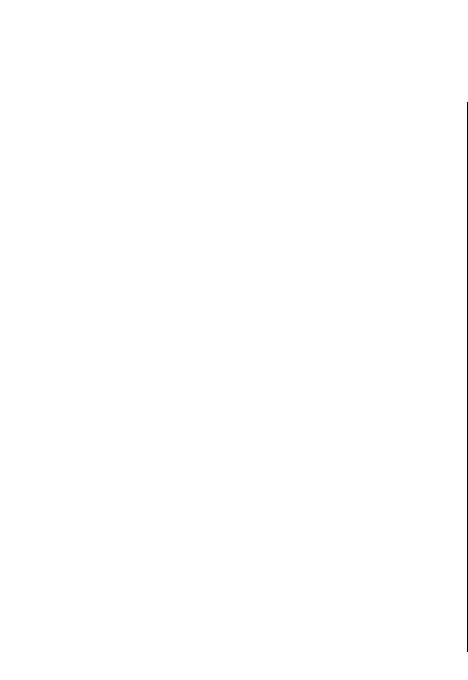
Выполнение вызовов
требуемый номер в списке и нажмите клавишу
Голосовые вызовы
вызова.
1. На главном экране введите номер телефона,
включая код города. Для удаления неправильно
введенной цифры нажмите клавишу Backspace.
Функции, доступные
Для выполнения международного вызова
во время вызова
дважды нажмите * (для ввода символа
"+" (плюс)), затем введите код страны, код зоны
Для регулировки громкости во время вызова
(как правило, без начального "0") и номер
используйте клавишу громкости на боковой
Выполнение вызовов
телефона. Для выполнения международного
стороне устройства. Можно также использовать
вызова введите символ +, заменяющий код
клавишу прокрутки. Если для настройки громкости
выхода на международную линию
, затем
звука выбрано значение Откл. микрофон,
введите код страны, код зоны (как правило, без
предварительно необходимо выбрать значение
начального "0") и номер телефона.
Вкл. мкф.
2. Для выполнения вызова нажмите клавишу
Для передачи собеседнику изображения или
вызова.
видеоклипа в мультимедийном сообщении
3. Для завершения вызова (или для отмены
выберите Функции > Передать MMS (только в
попытки вызова) нажмите клавишу
сетях UMTS). Перед отправкой сообщения можно
разъединения.
изменить сообщение и
получателя. Для передачи
файла на совместимое устройство нажмите
Клавиша разъединения всегда завершает
клавишу вызова (услуга сети).
вызов, в том числе и тогда, когда открыто другое
приложение.
Для удержания на линии активного голосового
вызова и ответа на другой входящий вызов
Для выполнения вызова из списка контактов
выберите Функции > Удерж. на линии. Для
выберите Меню > Контакты.
Выделите
переключения между активным и удерживаемым
необходимый номер или введите первые буквы или
на линии вызовами выберите Функции > Обмен.
символы имени в поле поиска. Чтобы выполнить
вызов контакта, нажмите клавишу вызова. Если для
Для передачи строк тональных сигналов DTMF
34
контакта сохранено несколько номеров, выберите
(например пароля) выберите Функции >
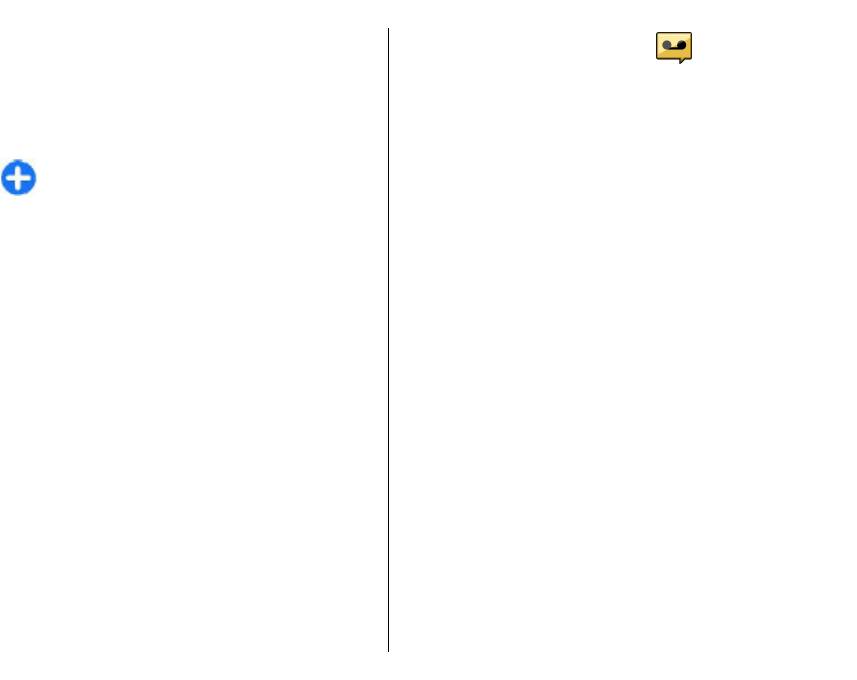
Передать DTMF. Введите строку DTMF или найдите
ее в приложении "Контакты". Для ввода символа
Автоответчик
ожидания (w) или символа паузы (p) несколько раз
Выберите Меню > Панель упр. > Телефон >
нажимайте клавишу *. Для передачи строки DTMF
Автоответч..
выберите OK. Можно добавить тональные сигналы
DTMF в поля "Телефонный номер" или "DTMF"
При первом запуске приложения "Голосовая
карточки контакта.
почта" (услуга сети) предлагается ввести номер
голосовой почты.
Совет. Если в настоящий момент имеется
всего один активный голосовой вызов, для
Для вызова голосовой почты выделите Голосовая
удержания его на линии нажмите клавишу
почта и выберите Функции > Вызвать голос.
вызова. Для активации удерживаемого
почту.
вызова повторно нажмите клавишу вызова.
Если в устройстве настроены параметры сетевых
Для передачи во время активного вызова звука с
вызовов и почтовый ящик для Интернет-вызовов,
телефона на громкоговоритель выберите
для вызова почтового ящика выделите его и
Выполнение вызовов
Функции > Включить громкоговор.. Если к
выберите Функции > Вызов п/я Интернет.
телефону подключена совместимая мини-
Для вызова своего почтового ящика в режиме
гарнитура Bluetooth, для передачи звука на нее
ожидания нажмите и удерживайте нажатой
выберите Функции > Включить громк. связь.
клавишу 1 или нажмите клавишу 1, а затем
Для передачи звука обратно на телефон выберите
клавишу вызова. Выберите почтовый ящик для
Функции > Включить телефон.
вызова.
Для завершения активного вызова и ответа на
Для изменения номер почтового ящика выберите
ожидающий вызов выберите Функции >
почтовый ящик, затем выберите Функции >
Заменить.
Изменить номер.
Для завершения сразу нескольких активных
вызовов выберите Функции > Завершить все.
Большинство функций, которые можно
Ответ и отклон.
использовать во время разговора, являются
услугами сети.
вызова
Для ответа на вызов нажмите клавишу вызова.
Для отключения сигнала вызова при поступлении
35
входящего вызова выберите Без звука.

Нажмите клавишу завершения, если не требуется
конференции до шести участников (включая
отвечать на вызов. Если в настройках телефона
организатора конференции).
включена функция Переадресация > Голосовые
Для конфиденциального разговора с одним из
вызовы > Если занят, отклоненный вызов будет
участников конференции выберите Функции >
переадресован.
Конференция > Выделить. Выберите
При выборе значения Без звука для отключения
участника и затем Выделить. Конференция
сигнала входящего вызова можно передать
переводится в режим удержания на линии. В это
текстовое сообщение вызывающему абоненту без
время остальные участники могут продолжать
отклонения вызова с объяснением причины, по
разговаривать друг с другом. Закончив
которой Вы не можете ответить на вызов. Выберите
конфиденциальный разговор, выберите
Функции > Передать SMS. Для настройки данной
Функции > Конференция для возврата в
функции и создания стандартного текстового
конференцию.
сообщения выберите Меню > Панель упр. >
Для отключения одного
из участников выберите
Параметры и Телефон > Вызов > Отклон. и
Выполнение вызовов
Функции > Конференция > Исключить,
передать сбщ.
выделите участника и выберите Исключ..
4. Для завершения активной конференции
нажмите клавишу разъединения.
Организ.
конференции
Быстрый набор
1. Вызовите первого участника конференции.
телефонного номера
2. Для вызова нового участника выберите
Функции > Новый вызов. Первый вызов будет
переведен в режим удержания на линии.
3. После ответа абонента выберите Функции >
Для включения этой функции выберите Меню >
Конференция для подключения первого
Панель упр. > Параметры и Телефон > Вызов >
участника к конференции.
Быстрый набор.
Для подключения к конференции еще одного
Для назначения телефонного номера для одной из
участника повторите действие 2 и выберите
цифровых клавиш (2 – 9) выберите Меню >
Функции > Конференция > Подкл. к
Панель упр. > Телефон > Б/набор. Выделите
36
конф.. Устройство позволяет подключить
к
клавишу, которой требуется назначить
телефонный номер, и выберите Функции >
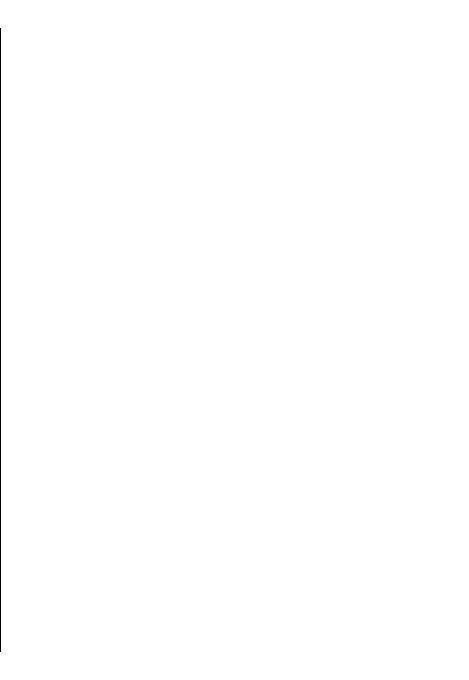
Задать. Клавиша "1" зарезервирована для вызова
номер телефона. Дополнительную информацию
голосовой почты или видеопочты и запуска веб-
можно получить у поставщика услуг.
браузера.
Выберите тип вызовов, требующих переадресации,
Для выполнения вызова в режиме ожидания
и одну из следующих функций:
нажмите назначенную клавишу быстрого набора и
• Все голосовые вызовы, Все данные и
затем клавишу вызова.
видеовызовы или Все факсимильные
вызовы. — Переадресация всех входящих
вызовов: голосовых, в режиме передачи данных
Ожид. вызов
и видео или факсов. Вы не можете отвечать на
вызовы, можно только переадресовывать
Вы можете ответить на вызов во время другого
вызовы на
другой номер.
вызова. Чтобы включить функцию ожидающего
• Если занят — Переадресация входящих
вызова, выберите Параметры > Телефон >
вызовов, когда телефон занят.
Вызов > Ожидающий вызов (услуга сети).
• Если не отвечает — Переадресация входящих
Выполнение вызовов
Для ответа на ожидающий вызов нажмите клавишу
вызовов, если вы не отвечаете в течение
вызова. Первый вызов будет переведен в режим
определенного времени. Выберите время, в
удержания на линии.
течение которого устройство должно выдавать
сигналы вызова перед включением
Для переключения между двумя вызовами
переадресации.
выберите Переключ.. Чтобы подключить
• Если вне зоны обслуживания
входящий вызов или вызов на
удержании к
— Переадресация входящих вызовов, если
активному вызову и отключиться от этих вызовов,
устройство выключено или находится за
выберите Функции > Перевести. Для завершения
пределами зоны обслуживания
сотовой сети.
активного вызова нажмите клавишу разъединения.
• Если не доступен — Переадресация вызовов,
Для завершения обоих вызовов выберите
если телефон занят, вы не отвечаете или
Функции > Завершить все.
устройство выключено или находится за
пределами зоны обслуживания сотовой сети.
Для переадресации вызовов на номер голосовой
Переадресация
почты выберите тип вызова, функцию
переадресации и Функции > Включить > На
Выберите Меню > Панель упр. > Параметры и
голосовую почту.
Телефон > Переадресация.
Можно выполнять переадресацию входящих
Для переадресации вызовов на другой телефонный
37
вызовов на номер голосовой почты или другой
номер выберите тип вызова, функцию
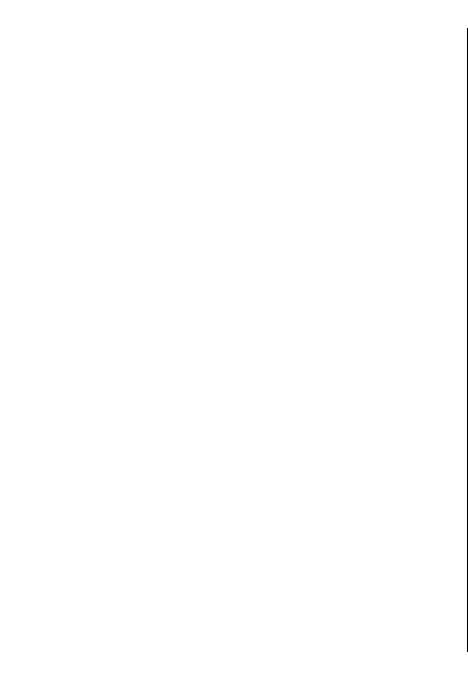
переадресации и Функции > Включить > На
• Входящие вызовы при роуминге
другой номер. Введите номер или выберите
— Предотвращение входящих вызовов за
Найти, чтобы найти номер в приложении
пределами своей страны.
"Контакты".
Для проверки состояния запрета голосовых
Для проверки текущего состояния переадресации
вызовов, выберите функцию запрета и выберите
выделите функцию переадресации и выберите
Функции > Проверить состояние
Функции > Проверить состояние.
Для отмены запрета на все голосовые вызовы
Для отмены переадресации вызовов выделите
выберите функцию запрета и выберите Функции >
функцию переадресации и выберите Функции >
Отключить все запреты.
Отключить.
Для того, чтобы изменить пароль, используемый
для запрета голосовых вызовов, факсов и
передачи
данных, выберите Функции > Изменить пароль.
Запр. выз.
Введите текущий код, затем дважды введите новый
Выполнение вызовов
код. Пароль запрета должен содержать четыре
Выберите Меню > Панель упр. > Параметры и
цифры. Дополнительную информацию можно
Телефон > Запрет вызовов.
получить у поставщика услуг.
Можно запретить выполнение и прием вызовов с
помощью устройства (услуга сети). Для изменения
настроек необходимо получить у поставщика услуг
Набор номера
пароль запрета вызовов. Запрет распространяется
на все типы вызовов.
голосом
Выберите одну из следующих функций:
Устройство поддерживает расширенный набор
• Исходящие вызовы — Запрет исходящих
голосовых команд. Расширенный набор голосовых
голосовых вызовов с устройства.
команд не зависит от индивидуальных
• Международные вызовы —
Предотвращение
особенностей голоса, поэтому не нужно записывать
вызовов в другие страны.
голосовые метки заранее. Устройство создает
• Международные вызовы не в свою страну
голосовую метку для элементов контактов и
— Предотвращение вызовов в другие страны и
сравнивает произносимую голосовую метку с ней.
разрешение вызовов в свою страну.
Система распознавания речи в устройстве
• Входящие вызовы — Запрет входящих
адаптируется к голосу основного пользователя для
вызовов.
более точной идентификации голосовых команд.
38
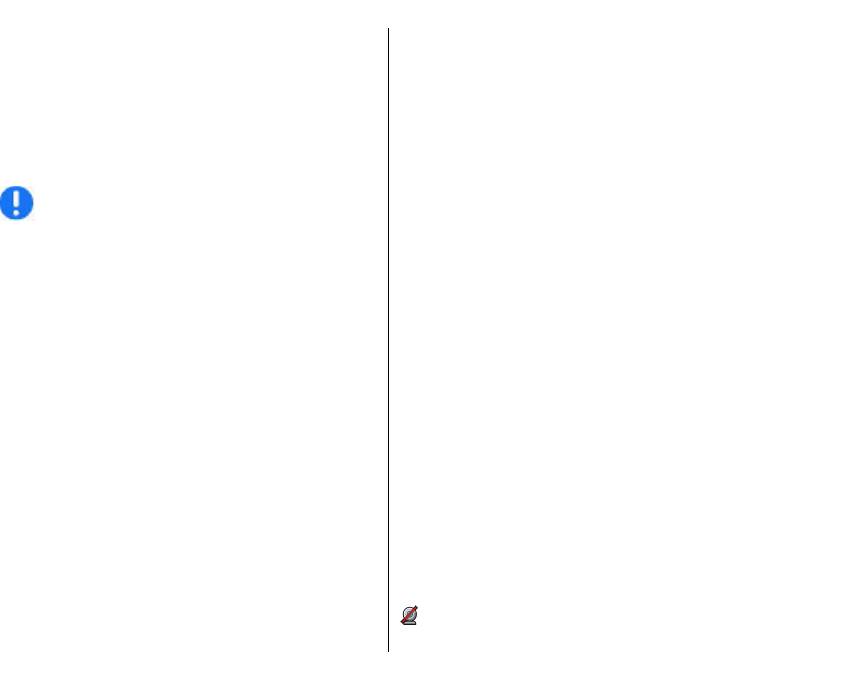
Голосовая метка контакта представляет собой имя
данного контакта не требуется, выберите
или псевдоним, которые хранятся на карточке
Следующ. в течение 2,5 секунд для просмотра
контакта. Чтобы прослушать синтезированную
списка других соответствий или Выйти для
голосовую метку, откройте карточку контакта и
выхода из функции голосового набора.
выберите Функции > Инф. о голосовой метке >
Когда для одного имени сохранено несколько
Воспр. глс метку.
номеров, устройство выбирает номер,
Выполнение вызова с помощью
установленный по умолчанию, если он был задан.
Иначе устройство выбирает первый доступный
голосовой метки
номер из карточки контакта.
Примечание: Использование голосовых
меток может быть затруднено, например, в шумном
Выполн. видеовыз.
помещении или в момент опасности, поэтому не
стоит полностью полагаться на функцию набора
При выполнении видеовызова (услуга сети) можно
Выполнение вызовов
голосом.
просматривать двухстороннее видео в режиме
При использовании функции набора голосом
реального времени между абонентами.
громкоговоритель включен. Не подносите
Видеоизображение, поступающее с камеры, или
устройство вплотную к губам, когда произносите
видеоизображение, снятое камерой устройства,
голосовую метку.
отображается в устройстве адресата видеовызова.
1. Для запуска функции набора голосом в режиме
Для выполнения видеовызова необходимо иметь
ожидания нажмите и удерживайте нажатой
карту USIM и находиться в зоне действия сети USIM.
правую
клавишу выбора. При использовании
Информацию о доступности и подписке на услуги
совместимой мини-гарнитуры с кнопкой
видеовызовов можно получить у поставщика
услуг
нажмите и удерживайте нажатой кнопку мини-
сотовой сети.
гарнитуры, чтобы начать набор номера голосом.
В видеовызове могут участвовать только два
2. На дисплее появится сообщение Говорите,
абонента. Видеовызов можно отправить на
сопровождаемое короткими тональными
совместимое мобильное устройство или клиенту
сигналами. Четко произнесите имя или
ISDN. Невозможно выполнить видеовызов, пока
псевдоним, хранящийся на карточке контакта.
активен другой голосовой вызов, видеовызов или
передача данных.
3. Устройство воспроизводит синтезированную
голосовую метку для распознанного контакта на
Значки
выбранном в устройстве языке и
отображает на
Видеовызов не принимается (получатель не
39
дисплее имя и номер. Если выполнять вызов
отправляет видео или сеть не передает его).
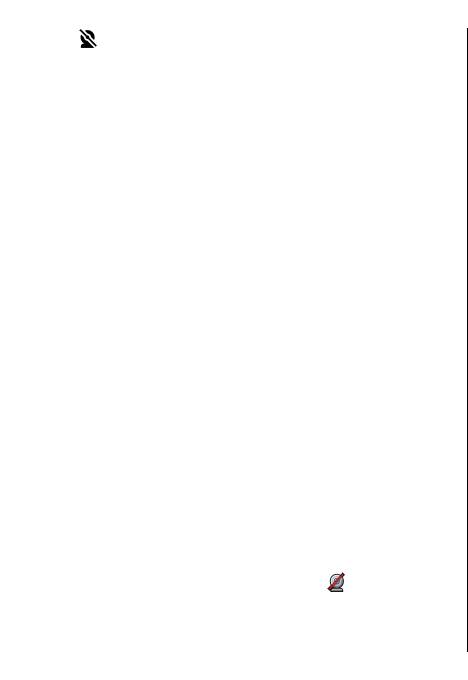
Установлен запрет на отправку видео с
3. Для завершения видеовызова нажмите
устройства. Для отправки фотографии вместо видео
клавишу разъединения.
выберите Меню > Панель упр. > Параметры и
Телефон > Вызов > Фото для видеовыз.
Даже при запрете отправки видео во время
Функции, доступные
видеовызова вызов все равно оплачивается как
видеовызов. Информацию о ценах уточните у
во время
поставщика услуг.
1. Для посылки видеовызова в режиме ожидания
видеовызова
введите телефонный номер
или выберите
Для переключения между режимами передачи
Контакты и выберите контакт.
видеосигнала или только прослушивания звука
2. Выберите Функции > Вызвать >
выберите Функции > Разрешить или Запретить
Видеовызов.
и необходимую функцию.
Выполнение вызовов
По умолчанию для видеовызова используется
Чтобы использовать основную камеру для
дополнительная камера, расположенная на
передачи видеоклипов, выберите Функции >
передней стороне устройства. Выполнение
Основная камера. Чтобы снова переключиться на
видеовызова занимает определенное время. В
дополнительную камеру, выберите Функции >
процессе установления соединения
Использ. доп. камеру.
отображается сообщение Ожидание
видеоизображения. В случае неудачного
Для создания стоп-кадра отправляемого
вызова (например, если сеть не поддерживает
видеоклипа выберите Функции > Передать стоп-
видеовызовы или принимающее вызов
кадр. Передача видеоклипа приостанавливается
, и
устройство не совместимо), выводится запрос на
адресат видит стоп-кадр. Стоп-кадр не сохраняется
посылку
обычного вызова или передачу
Нажмите Отменить, чтобы продолжить передачу
текстового или мультимедийного сообщения.
видеоклипа.
Видеовызов считается активным, если
Для увеличения или уменьшения изображения
отображаются два видеоизображения и
выберите Функции > Масштаб.
воспроизводится звук через громкоговоритель.
Если к телефону подключена совместимая мини-
Адресат видеовызова может запретить
гарнитура Bluetooth, для передачи звука на нее
передачу видеоизображения (
). В этом случае
выберите Функции > Включить громк. связь.
воспроизводится звук и отображается
Для передачи звука обратно на громкоговоритель
40
неподвижное изображение или фоновое
устройства выберите Функции > Включить
графическое изображение серого цвета.
телефон.
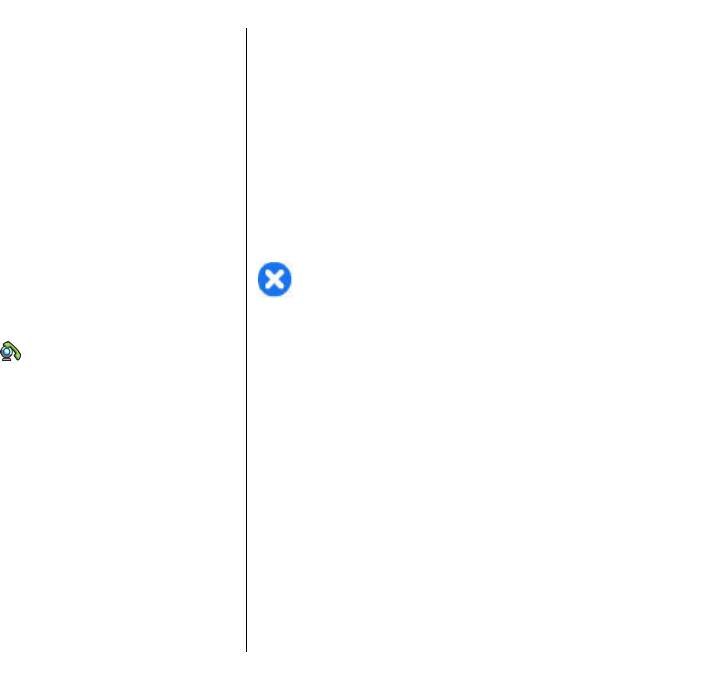
Чтобы изменить качество видеоизображения,
выберите Функции > Качество видео. Обычное
Передача видео
качество соответствует частоте 10 кадров/с.
Приложение "Передача видео" (услуга сети) служит
Выберите значение Четкость для статичных
для установления прямой видеосвязи или передачи
видеоизображений с небольшим количеством
видеоклипа с одного мобильного устройства на
деталей. Выберите значение Плавность для
другое совместимое мобильное устройство во
движущихся изображений.
время голосового вызова.
Для регулировки громкости в ходе видеовызова
При включении видеообмена включается
используйте клавишу громкости на боковой
громкоговоритель. Если нежелательно
стороне устройства.
использовать громкоговоритель для голосового
вызова при видеообмене, можно использовать
совместимую мини-гарнитуру.
Отв. и отклон.
Выполнение вызовов
Внимание! Продолжительное
видеовызова
прослушивание при большой громкости может
привести к повреждению слуха. Слушайте музыку
При поступлении видеовызова на экране
при умеренной громкости и не подносите
появляется значок
.
устройство к уху при включенном
Для ответа на видеовызов нажмите клавишу
громкоговорителе.
вызова. Отображается сообщение Разрешить
передачу видеоизображения вызывающему
абоненту?. Для передачи прямого
Требования к
видеоизображения выберите Да.
видеообмену
Если видеовызов не включен, воспроизводится
только речь вызывающего абонента. Вместо
Для видеообмена необходимо подключение к сети
видеоизображения отображается серый экран.
UMTS. Информацию об услуге, доступности сети
Чтобы отобразить вместо серого экрана
UMTS и абонентской плате, связанной с данной
изображение, снятое камерой данного устройства,
услугой, можно узнать у поставщика услуг.
выберите Меню > Панель упр. > Параметры и
Для использования приложения "Передача видео"
Телефон > Вызов > Фото
для видеовыз..
выполните следующие действия:
Для завершения видеовызова нажмите клавишу
• Убедитесь в том, что в устройстве настроены
разъединения.
41
индивидуальные соединения.
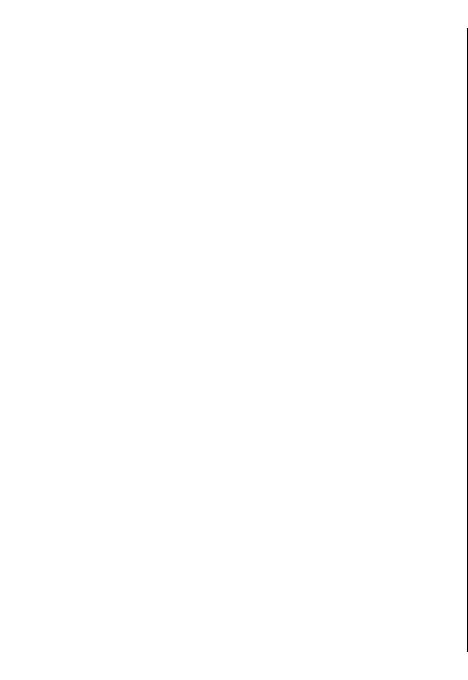
• Убедитесь в наличии активного UMTS-
устройстве перед использованием видеообмена.
соединения и в том, что Вы находитесь в зоне
Полученные от поставщика услуг настройки
обслуживания сети UMTS. Если Вы покидаете
режима SIP необходимо сохранить в устройстве.
зону обслуживания сети UMTS во время сеанса
Поставщик услуг может передать эти настройки или
видеообмена, то сеанс видеообмена
предоставить список необходимых параметров.
прекращается, но голосовой вызов
Чтобы добавить SIP-адрес для контакта, выполните
продолжается.
следующие действия:
• Убедитесь, что и отправитель, и получатель
1. Выберите Меню > Контакты.
зарегистрированы в сети UMTS Если Вы
2. Выберите контакт или создайте новый контакт.
приглашаете человека в сеанс видеообмена, а
устройство получателя находится за
пределами
3. Выберите Функции > Изменить.
зоны обслуживания сети UMTS, на этом
4. Выберите Функции > Добавить данные >
устройстве не установлены средства для
Видеообмен.
видеообмена или не настроена поддержка
Выполнение вызовов
5. Введите SIP-адрес в следующем формате:
соединений между абонентами, получатель не
имя_пользователя@имя_домена (вместо имени
получит приглашения. В этом случае Вы
домена можно использовать IP-адрес).
получите сообщение об ошибке, указывающее
на то, что получатель не может принять
Если SIP-адрес контакта неизвестен, для
приглашение.
передачи видео можно также использовать
телефонный номер абонента, включая код
страны (если данная услуга поддерживается
Настройки видеообмена
поставщиком услуг сотовой связи).
Для настройки видеообмена выберите Меню >
Настройки соединения UMTS
Панель упр. > Параметры и Соединение >
Чтобы настроить подключение к сети UMTS,
Видеообмен.
выполните следующие действия:
Для использования приложения "Передача видео"
• Обратитесь к поставщику услуг и оформите
необходимо выполнить настройки
подписку на работу с сетью UMTS.
индивидуального соединения или соединения
• Проверьте правильность настроек точки доступа
UMTS.
для соединения UMTS в устройстве.
Настройки индивидуального соединения
Дополнительную информацию о настройках
можно получить у поставщика услуг.
Индивидуальное соединение известно также как
соединение через протокол запуска сеанса (SIP).
42
Параметры профиля SIP необходимо настроить в
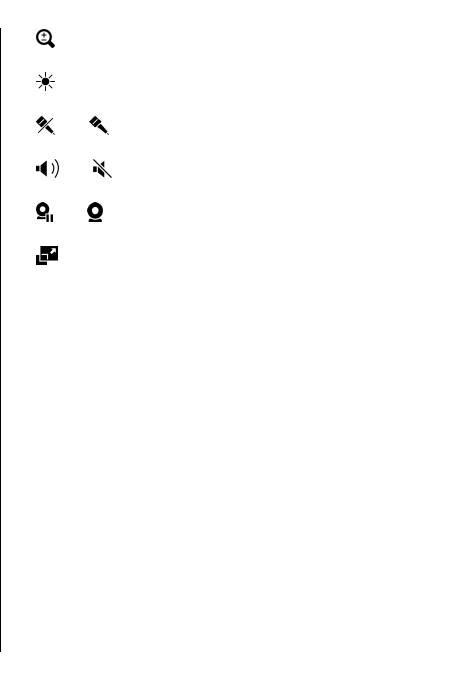
изменение масштаба видеоизображения
Совместное участие в
(доступно только для отправителя).
сеансах видеосвязи и
настройка яркости (доступно только для
отправителя).
использование
или выключение и включение
видеоклипов
микрофона.
Во время активного голосового вызова выберите
или включение и выключение
Функции > Включить видеообмен.
громкоговорителя.
1. Для передачи с камеры во время вызова
или приостановка и возобновление
выберите Живая съёмка.
видеообмена.
Для передачи видеоклипа выберите
переключение в режим отображения во
Видеоклип и передаваемый клип.
весь экран (доступно только для получателя).
Выполнение вызовов
Для передачи видеоклипа через Интернет,
3. Для завершения сеанса видеосвязи выберите
возможно, потребуется преобразовать его в
Стоп. Для завершения голосового вызова
подходящий формат. Если отображается
нажмите клавишу разъединения. При
сообщение о необходимости преобразования
завершении вызова передача видео также
видеоклипа, выберите OK. Для выполнения этой
завершается.
операции на устройстве
должен быть
установлен видеоредактор.
Для сохранения видео, передаваемого с камеры,
выберите Да при отображении соответствующего
2. Если у адресата несколько SIP-адресов или
запроса. На устройстве отображается сообщение с
телефонных номеров, включая код страны,
указанием местоположения в памяти для
сохраненный в списке контактов, выберите
сохраненного
видеоклипа. Чтобы задать
необходимый адрес или номер. Если SIP-адрес
предпочитаемое местоположение в памяти,
или телефонный номер адресата недоступен,
выберите Меню > Панель упр. > Параметры и
введите адрес или номер адресата, включая код
Подключение > Видеообмен > Память для
страны, и выберите OK для передачи
сохранения.
приглашения. Устройство отправляет
приглашение на SIP-адрес.
Если во время передачи видеоклипа
осуществляется доступ к другим приложениям,
Передача начинается автоматически,
когда
передача приостанавливается. Для возврата к
адресат принимает приглашение.
экрану передачи видео и продолжения передачи в
Функции при передаче видео
43
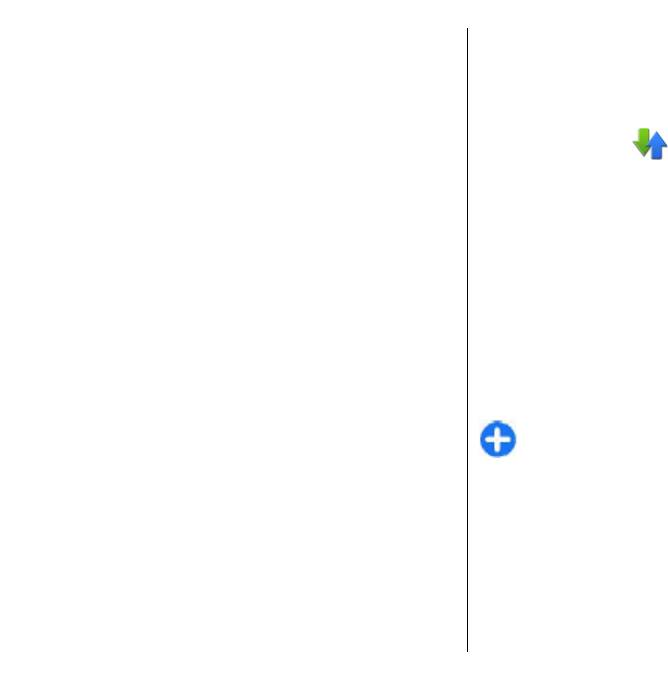
режиме ожидания выберите Функции >
Для завершения сеанса видеосвязи выберите
Продолж..
Стоп. Для завершения голосового вызова нажмите
клавишу разъединения. При завершении вызова
видеообмен также завершается.
Принятие приглашения
Когда другой человек присылает Вам приглашение
на видеообмен, на дисплее отображается
Журнал
сообщение приглашения с именем или SIP-адресом
В журнале хранится информация о сеансах связи
отправителя. Если на устройстве не включен режим
устройства. Регистрация входящих вызовов
без звука, при получении приглашения звучит
возможна только в том случае, если сотовая сеть
сигнал вызова.
предоставляет услугу определения номера, а
Когда другой человек присылает Вам приглашение
устройство включено и находится в пределах зоны
к обмену и Вы находитесь вне зоны обслуживания
обслуживания сотовой сети.
Выполнение вызовов
сети UMTS, сообщение о получении приглашения не
отображается.
При получении
приглашения выберите одну из
Списки вызовов
следующих функций:
Выберите Меню > Журнал и Вызовы.
• Да — принятие приглашения и активация сеанса
Для просмотра непринятых, принятых вызовов, а
обмена.
также набранных номеров выберите Непринятые,
• Нет — отклонение приглашения. Отправитель
Принятые или Набранные.
получает сообщение о том, что Вы отклонили
Совет. Чтобы открыть список набранных
приглашение. Можно также нажать клавишу
номеров на главном экране, нажмите
разъединения для отклонения приглашения и
клавишу вызова.
завершения голосового вызова.
Выберите Функции и одну из следующих функций:
Чтобы отключить на устройстве звук видеоклипа,
выберите Функции > Отключить звук.
• Сохран. в "Контакты" — Сохранение
выделенного телефонного номера из списка
Чтобы воспроизвести видеоклип с исходной
последних набранных номеров в контактах.
громкостью
, выберите Функции > Обычная
• Очистить список — Очистка выбранного списка
громкость. Это никак не влияет на
последних вызовов.
воспроизведение звука на другом устройстве,
• Удалить — Удаление выделенного события в
участвующем в телефонном вызове.
выбранном списке.
44
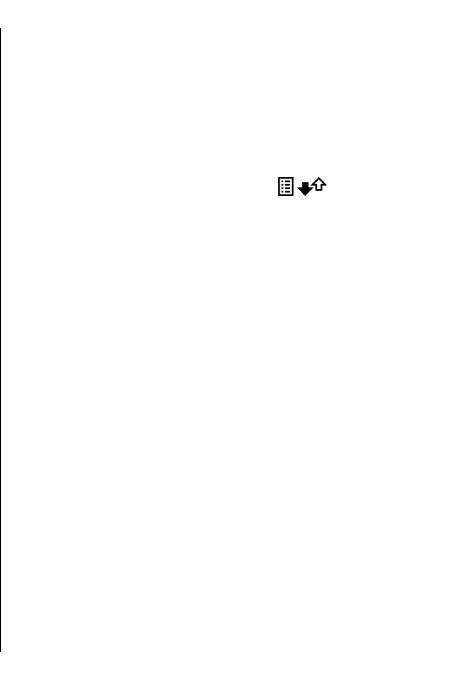
• Параметры — Выбор Регистрация выз. и
Контроль всех событий
период времени, в течение которого
информация о соединении хранится в журнале.
Выберите Меню > Журнал.
При выборе Без регистрации информация в
Чтобы открыть общий журнал, в котором можно
журнале не сохраняется.
отслеживать все зарегистрированные устройством
голосовые вызовы, текстовые сообщения,
подключения для передачи данных или
Длительность вызова
подключения беспроводной локальной сети,
Выберите Меню > Журнал.
выберите вкладку общего журнала
.
Составные события, например, текстовые
Для просмотра приблизительной длительности
сообщения, передаваемые в нескольких частях, а
последнего вызова, а также выполненных и
также соединения в режиме пакетной передачи
принятых вызовов выберите Длительность.
данных регистрируются в журнале как одно
событие. Соединения с почтовым ящиком, центром
Выполнение вызовов
мультимедийных сообщений или Интернет-
Пакетная передача
страницами отображаются как соединения в
режиме пакетной передачи данных.
данных
Выберите Меню > Журнал.
Для просмотра сведений об объеме переданных
данных и длительности определенного
За подключение в режиме пакетной передачи
подключения в режиме
пакетной передачи
данных может взиматься плата по объему
выделите входящее или исходящее событие,
отправленных и полученных данных. Для
обозначенное как Пакет, и выберите Функции >
просмотра объема данных, переданных и принятых
Показать.
в режиме пакетной передачи данных, выберите
Пакетн. данные > Всего передано или Всего
Чтобы скопировать телефонный номер из журнала
принято.
в буфер обмена и вставить, например, в текстовое
сообщение, выберите Функции > Использовать
Для удаления отправленной и принятой
номер > Скопировать.
информации выберите Функции > Сбросить
счетчики. Для удаления информации необходимо
Чтобы отфильтровать журнал, выберите
ввести код
блокировки.
Функции > Фильтр и фильтр.
Для установки размера журнала выберите
Функции > Параметры > Регистрация выз..
45
Если выбрать
значение Без регистрации,
выполняется окончательное удаление

содержимого журнала, списка последних вызовов
и отчетов о доставке сообщений.
Выполнение вызовов
46
Оглавление
- Содержание
- Техника безопасности
- Поиск справочной информации
- Начало работы
- Устройство Nokia E72
- Выполнение вызовов
- Сообщения
- Связь
- Интернет
- Мобильный офис Nokia
- Определение местоположения (GPS)
- карты
- Персональная настройка
- Мультимедиа
- Безопасность и управление данными
- Параметры
- Клавиши быстрого доступа
- Глоссарий
- Устранение неполадок
- Советы защитников окружающей среды
- Аксессуары
- Аккумулятор
- Уход за устройством
- Дополнит. информация о технике безопасности
- Алфавитный указатель






